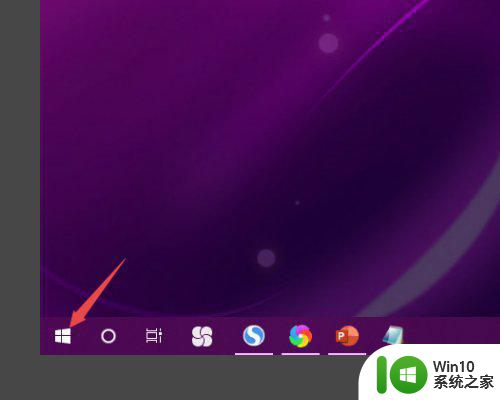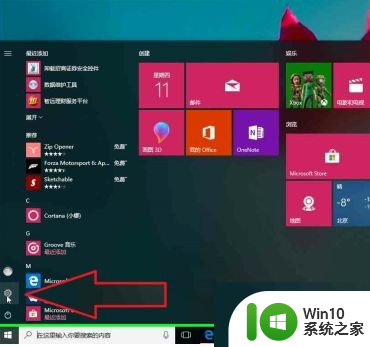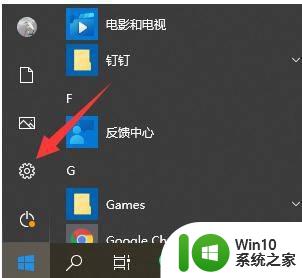QQ显示无法访问个人文件夹,个人文件夹将被保存到我的文档怎么办 QQ显示无法访问个人文件夹,个人文件夹将被保存到我的文档怎么处理
更新时间:2024-02-06 18:19:41作者:jzjob
腾讯QQ作为一款广泛使用的即时通讯软件,在日常文件传输与存储方面扮演着重要角色。然而,用户在使用过程中可能会遇到“QQ显示无法访问个人文件夹,个人文件夹将被保存到我的文档”的提示,这一问题可能导致用户原有的文件管理习惯受到影响,甚至可能引发数据安全与文件查找的困扰。那么,当我们碰到这种情况时我们该怎么办呢?接下来,小编将和大家分享一下具体的处理方法。

具体方法:
1、进入QQ安装文件夹把以自己QQ号命名的文件给删除掉。打开QQ主界面下方的设置选项。
2、在系统设置里面我们找到左边菜单栏里面的文件管理,点击可以看到我们QQ的路径。
3、然后点击右下角的打开文件夹选项,此时进入到QQ文件夹里面。
4、我们可以看到以QQ号码命名的文件,找到我们自己QQ号那个文件点击删除。
5、也有可能是我们电脑的时间不对造成的。点击右下角的时间查看是否准确。不行就卸掉重装。
以上就是QQ显示无法访问个人文件夹,个人文件夹将被保存到我的文档怎么办的全部内容,有遇到相同问题的用户可参考本文中介绍的步骤来进行修复,希望能够对大家有所帮助。